Dengan Pemisahan Frekuensi di Photoshop, Anda dapat meretouch ketidakberaturan kulit seperti jerawat dan bercak secara efektif, sambil mempertahankan tekstur kulit. Ketenangan wajah tetap terjaga, sehingga menghasilkan penampilan yang profesional. Tutorial ini menunjukkan kepada Anda langkah demi langkah bagaimana cara menerapkan pemisahan frekuensi dalam praktik untuk menyempurnakan gambar “Miss Transformasi”.
Key Takeaway
- Pemisahan frekuensi memisahkan warna dan struktur.
- Gunakan alat stempel untuk retouch yang presisi.
- Perhatikan pengaturan kuas yang tepat untuk hasil optimal.
- Pastikan lapisan bantuan terlihat untuk mengenali struktur dengan lebih baik.
Panduan Langkah demi Langkah
Langkah 1: Buka dan Siapkan Gambar
Buka gambar Anda di Photoshop dengan mengunggah file bit (8 Bit). Ini memungkinkan Anda untuk menggunakan banyak teknik yang akan datang, termasuk pemisahan frekuensi. Dengan menekan tombol yang sederhana, Anda dapat memainkan aksi yang telah disimpan sebelumnya untuk membuat alur kerja lebih efektif. Biasanya, jendela gambar harus dipindahkan ke salah satu sisi agar Anda lebih mudah mengakses alat.
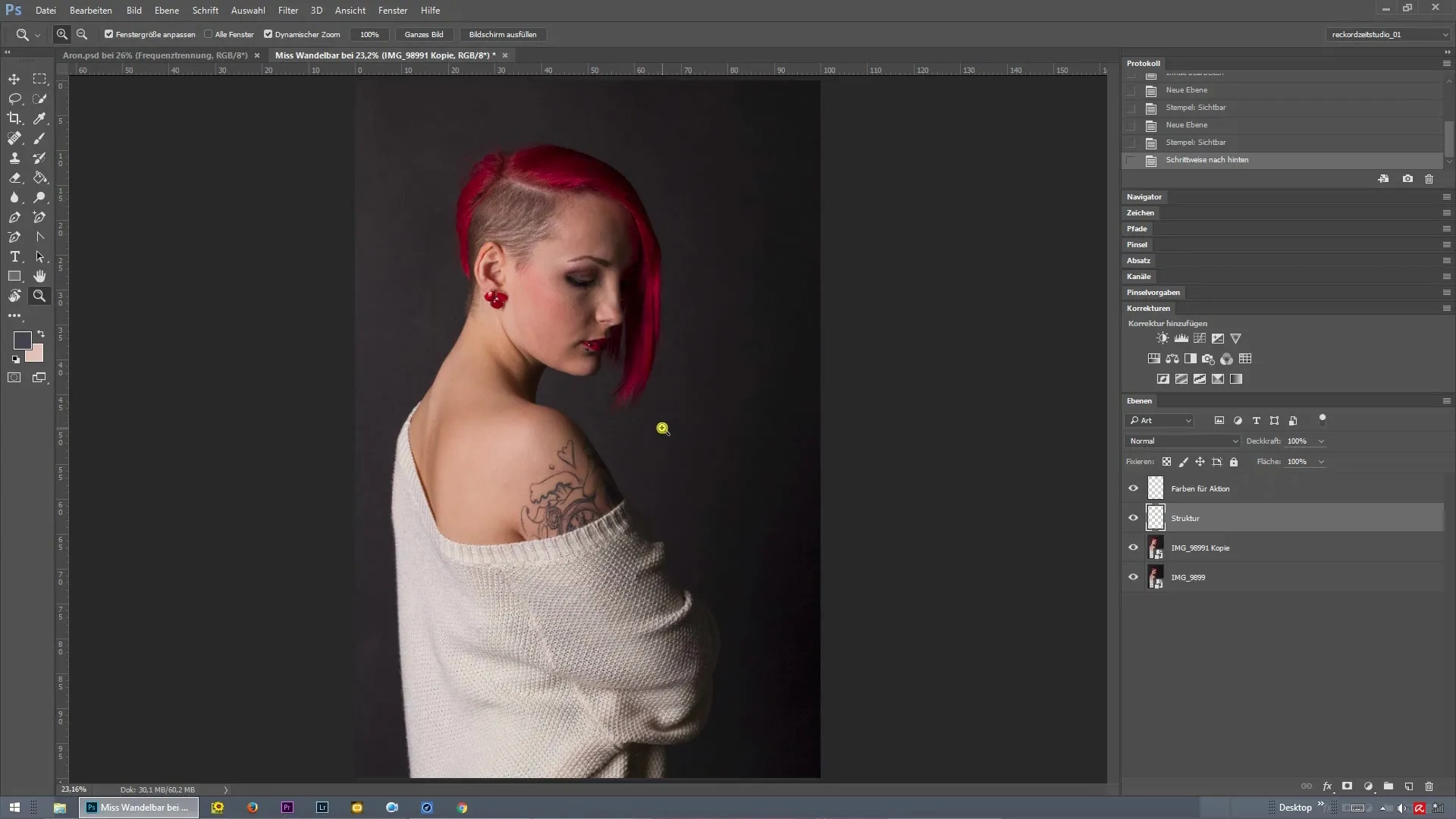
Langkah 2: Lakukan Pemisahan Frekuensi
Pilih nilai yang tepat untuk pemisahan frekuensi. Ini adalah ukuran piksel di mana struktur tetap terlihat sementara warna menghilang. Nilai empat piksel mungkin terlalu rendah; tingkatkan nilai ke jumlah piksel yang lebih tinggi untuk memastikan pemisahan yang bersih dan tepat. Konfirmasi pilihan Anda dengan “OK”.
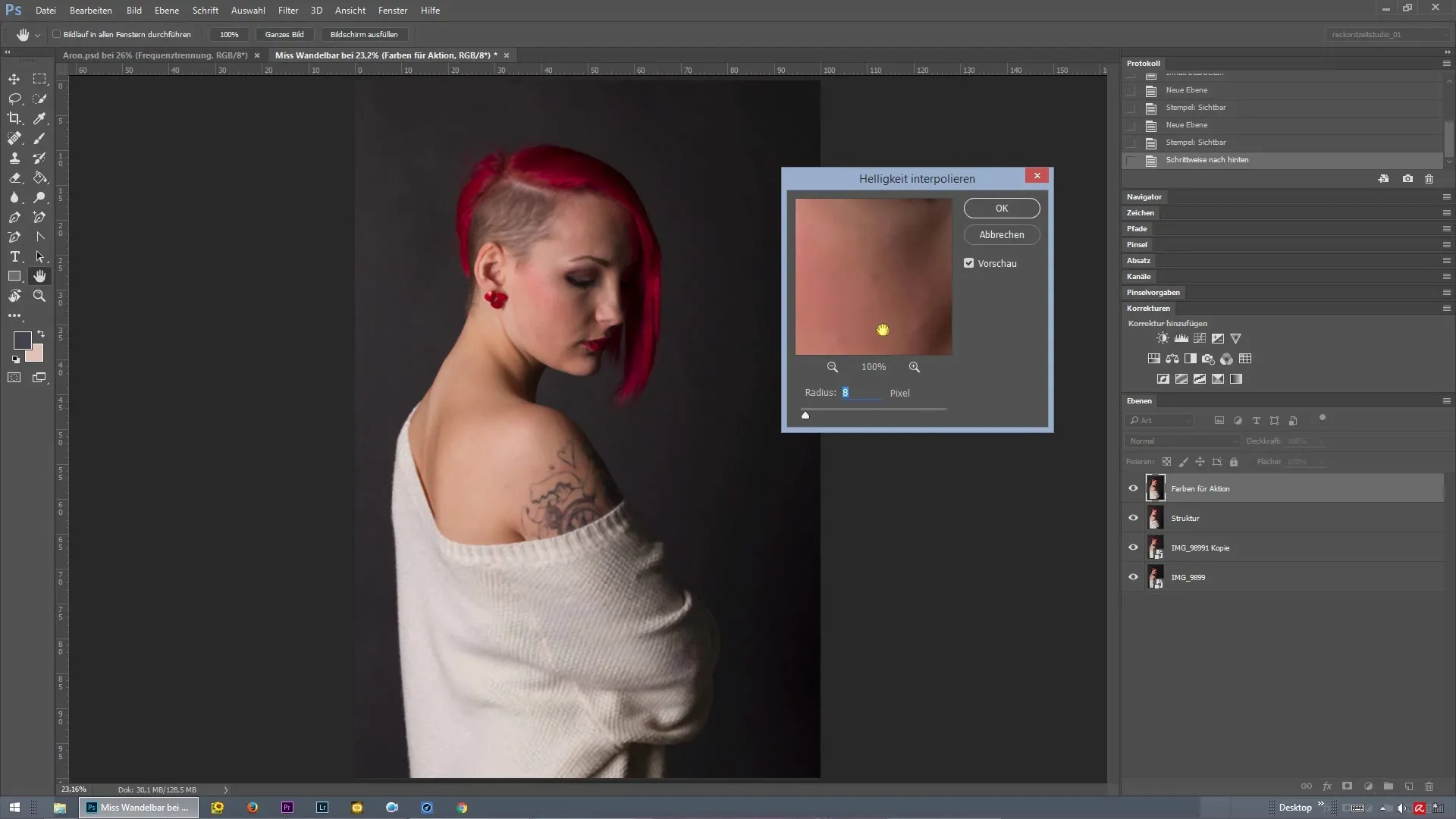
Langkah 3: Aktifkan Alat Stempel
Aktifkan alat stempel untuk mulai meretouch wajah. Anda dapat menempelkan struktur kulit yang bersih dari area wajah lainnya dan menerapkannya pada ketidakberesan. Fokuskan pada struktur dan abaikan nilai warna untuk sementara. Dengan begitu, hasilnya terlihat lebih alami dan tidak terlalu diproses.
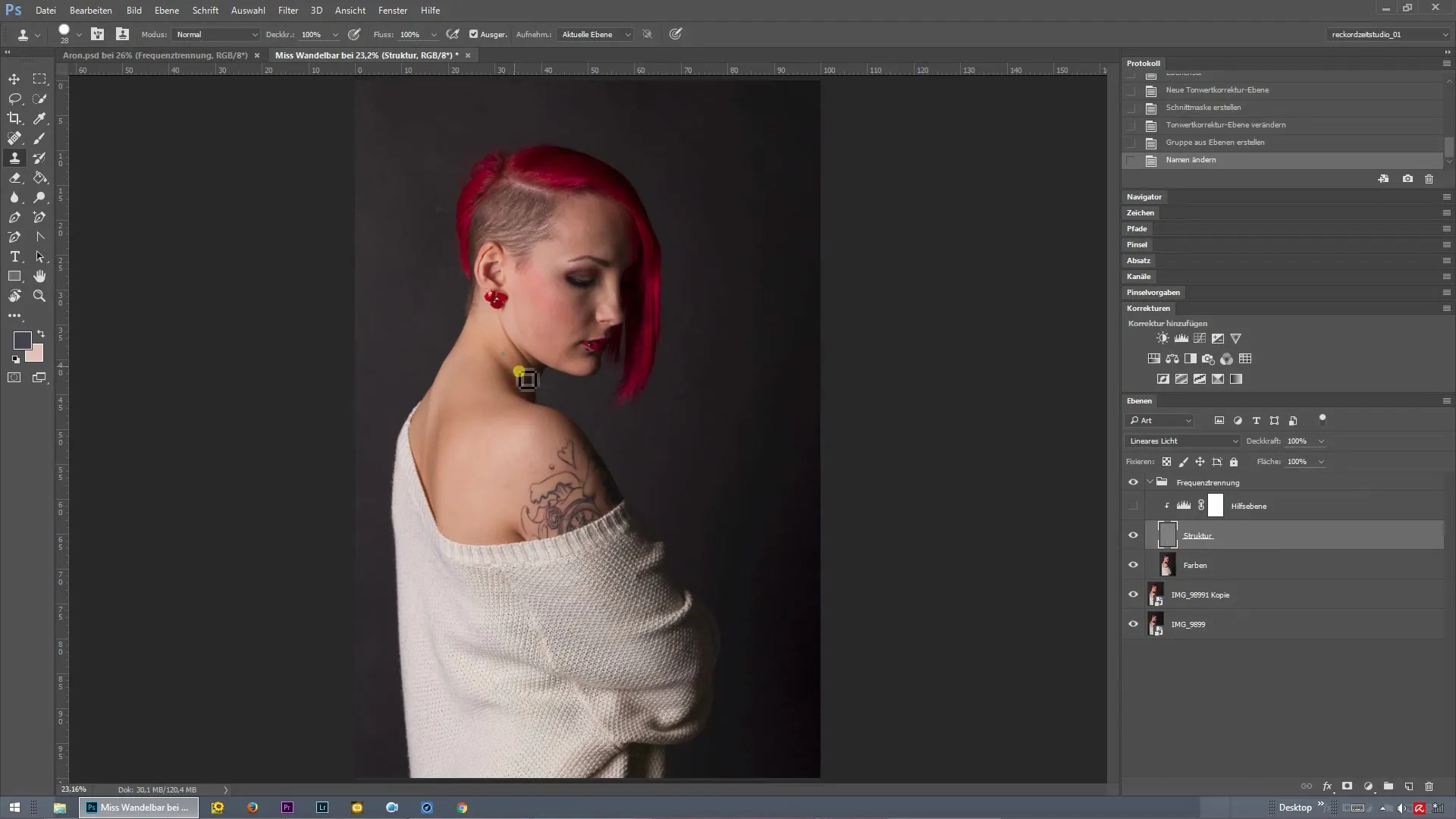
Langkah 4: Retouch Ketidakberesan Kulit
Sekarang mulailah memperbaiki ketidakberesan kulit dengan menempelkan struktur yang bersih di atas area yang bermasalah. Pastikan Anda memilih struktur kulit yang tepat untuk mendapatkan permukaan yang harmonis. Anda dapat mengedit detail kecil seperti alis yang mencuat atau helai rambut tunggal untuk menyempurnakan tampilan.
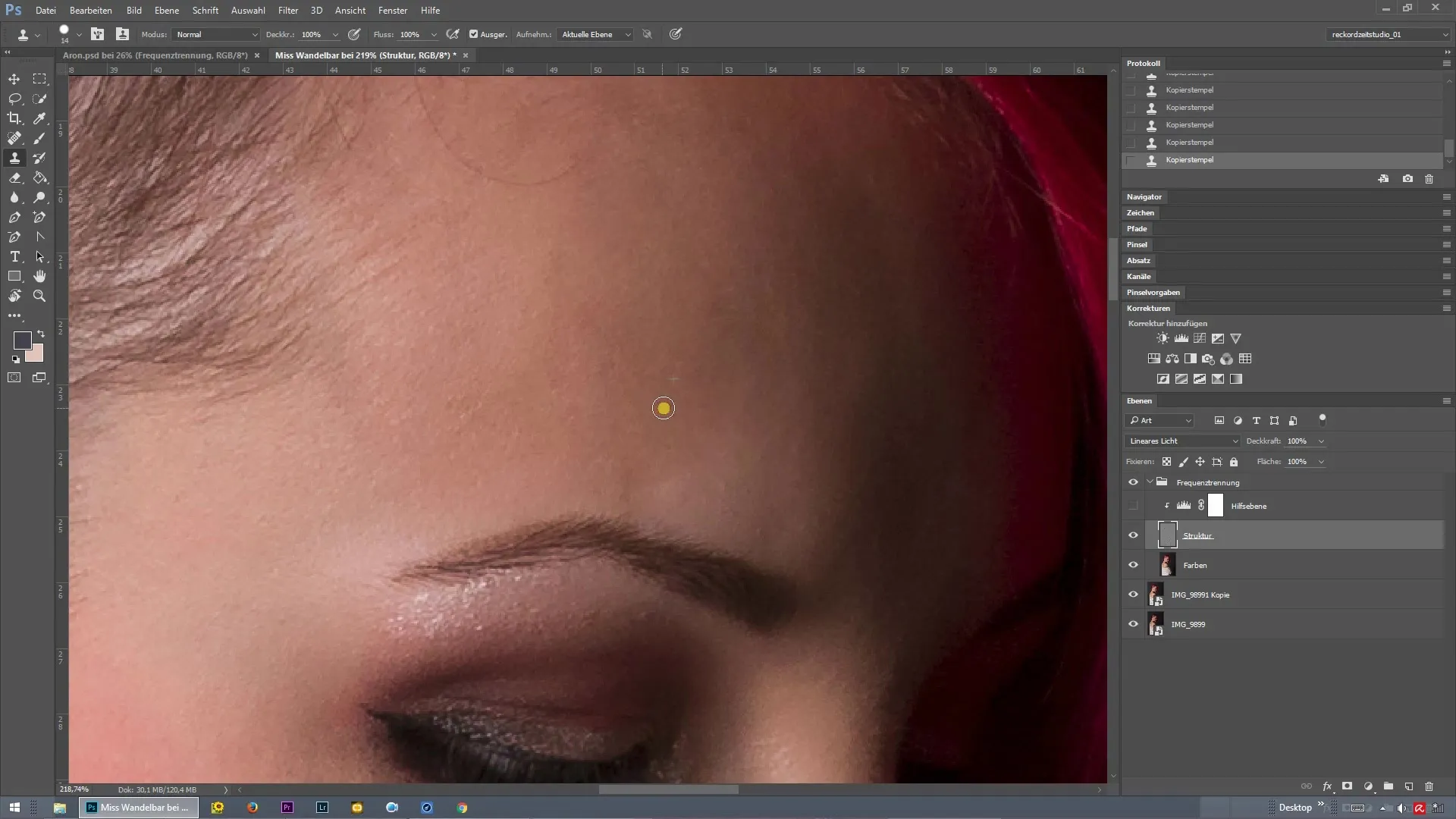
Langkah 5: Aktifkan Lapisan Bantuan
Untuk mendapatkan kontrol penuh atas retouch, aktifkan lapisan bantuan. Ini akan menunjukkan struktur dengan lebih jelas, sementara informasi warna berada di lapisan bawah. Sembunyikan lapisan berwarna jika itu mengganggu. Ini akan membantu Anda fokus pada tekstur kulit.
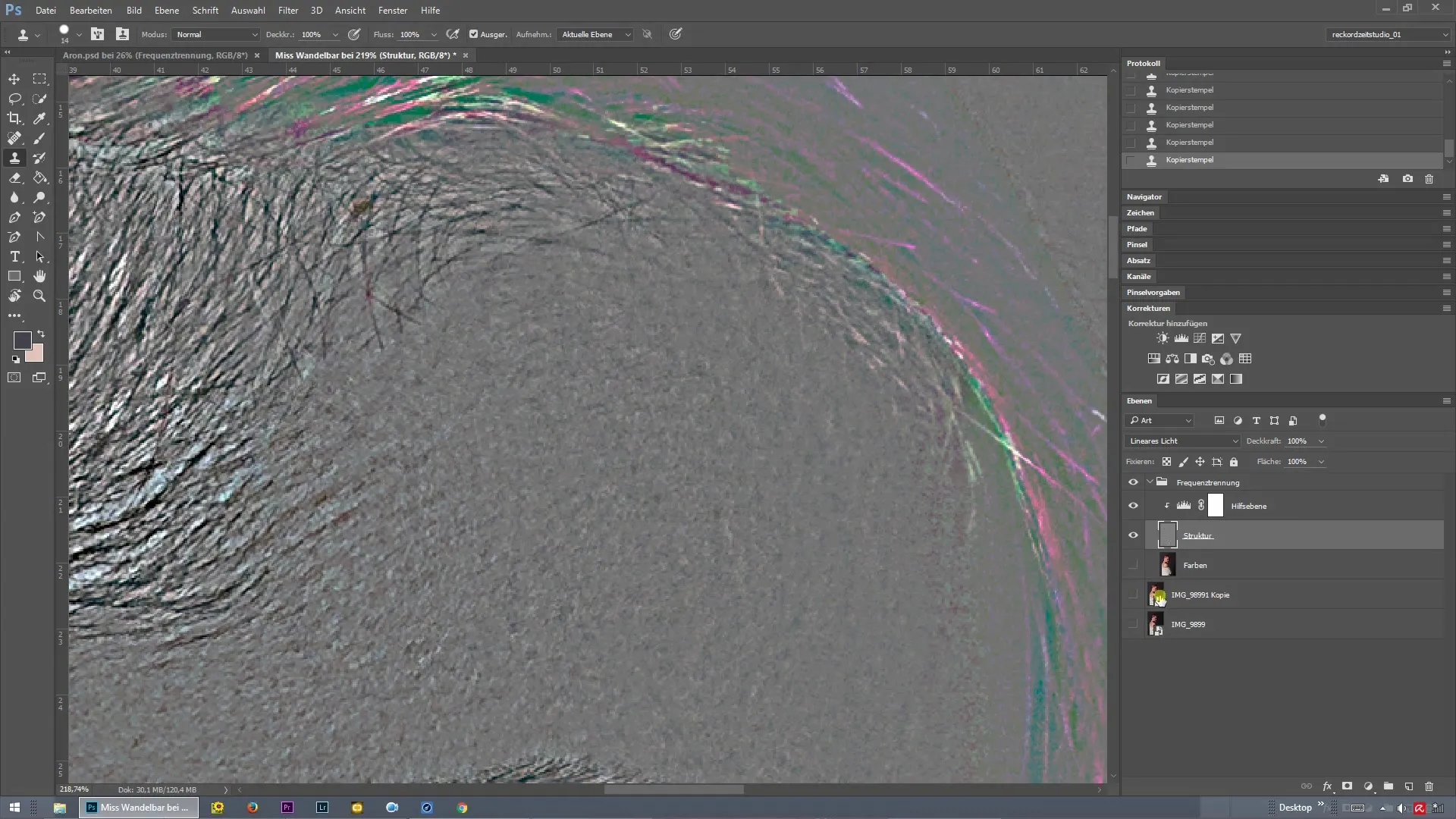
Langkah 6: Penyelesaian Akhir dan Pengaturan Kuas
Terakhir, lakukan penyesuaian kecil dan berhati-hatilah untuk tidak menciptakan struktur ganda. Sembunyikan dan tampilkan lapisan bantuan terus-menerus untuk memeriksa apakah efeknya seimbang. Pastikan pengaturan kuas untuk alat stempel optimal: 100% Opasitas dan 100% Aliran. Atur kuas dengan kekerasan 100% sehingga Anda tidak menempelkan tepi warna yang tidak diinginkan.
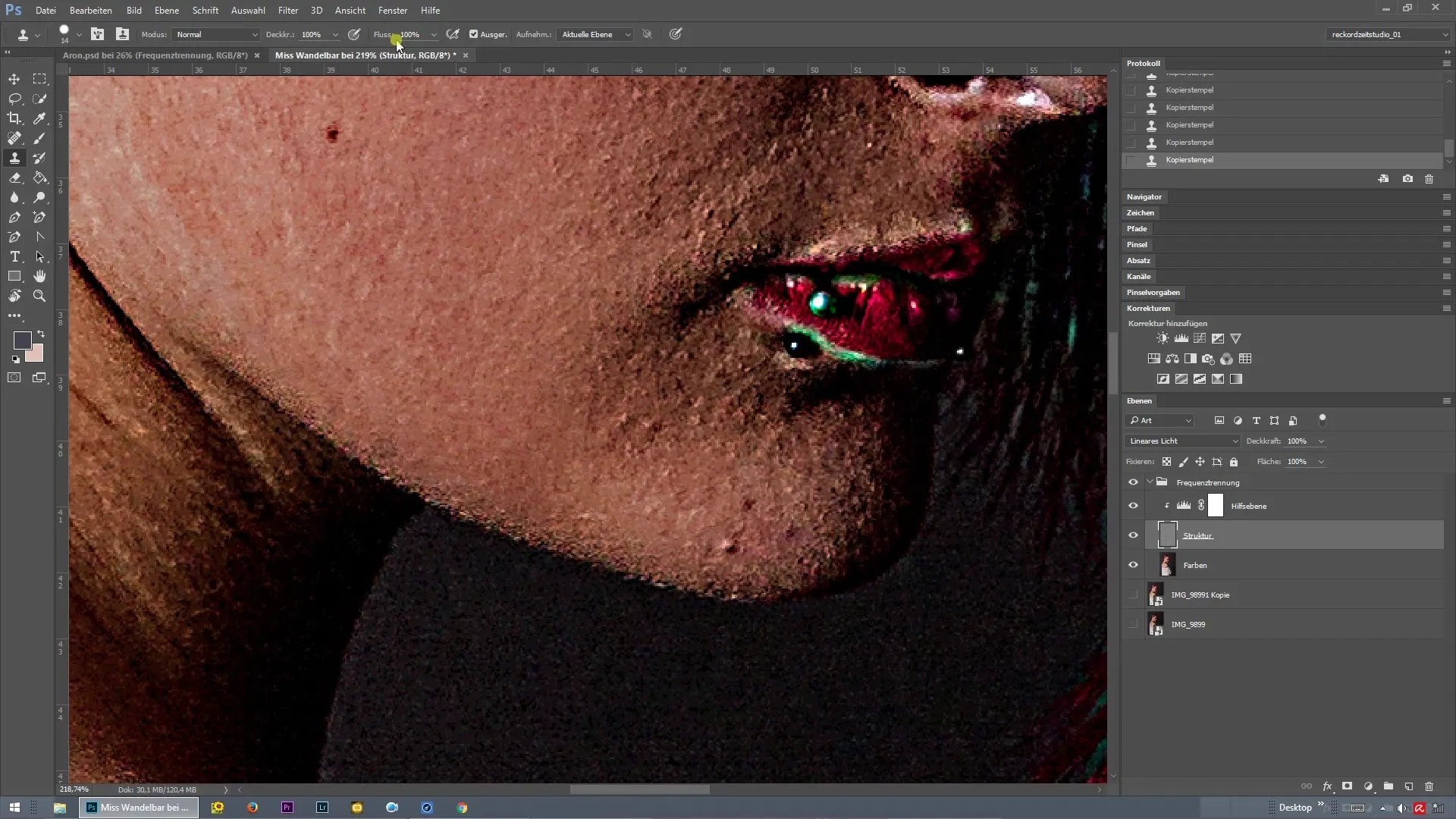
Langkah 7: Pemeriksaan Akhir
Periksa gambar Anda untuk memastikan bahwa semua ketidakberesan telah diperbaiki. Telusuri secara sistematis seluruh wajah untuk memastikan bahwa tidak ada detail yang terlewat. Jangan lupa untuk memperhatikan jembatan hidung dan sekitar telinga. Gambar sekarang harus menunjukkan hasil yang sempurna dengan tekstur kulit yang terlihat alami.
Langkah 8: Penyelesaian
Jika Anda puas dengan hasilnya, Anda dapat menyimpan gambar dan menerapkan keterampilan teknis Anda di proyek retouch mendatang. Jika Anda tertarik dengan tutorial lebih lanjut, Anda akan memiliki kesempatan di pelajaran berikut untuk mengedit struktur bahu dan pakaian sambil terus menerapkan pemisahan frekuensi.
Ringkasan – Pemisahan Frekuensi di Photoshop: Retouch Kulit yang Mudah
Dalam panduan komprehensif ini, Anda telah belajar bagaimana menerapkan pemisahan frekuensi di Photoshop secara efektif untuk meretouch ketidakberesan kulit dan mempertahankan struktur wajah. Dengan alat dan teknik yang tepat, Anda dapat menghasilkan hasil profesional yang memberikan sentuhan akhir pada gambar Anda.
Pertanyaan yang Sering Diajukan
Bagaimana cara kerja pemisahan frekuensi di Photoshop?Pemisahan frekuensi memisahkan informasi warna dari struktur dalam gambar, sehingga Anda dapat bekerja secara terfokus pada keduanya.
Apakah saya memerlukan alat khusus untuk pemisahan frekuensi?Tidak, alat stempel dan lapisan bantuan sudah cukup untuk menghasilkan hasil yang efektif.
Bagaimana saya menemukan pengaturan yang tepat untuk pemisahan frekuensi?Nilai antara 5 dan 10 piksel biasanya bekerja dengan baik, tergantung pada resolusi gambar Anda.
Apakah pemisahan frekuensi dapat memengaruhi kualitas gambar?Tidak, jika diterapkan dengan benar, kualitas gambar tetap tinggi.
Bagaimana saya bisa memeriksa hasil pemisahan frekuensi?Gunakan lapisan bantuan dan sembunyikan serta tampilkan informasi warna dan struktur untuk mendapatkan umpan balik yang akurat.


